Ecco come attivare, abilitare e fare comparire nuovamente il pulsante 3G per connettersi in EDGE 2G con iOS 7 su iPhone 5, 5S e 5C
Avete aggiornato il vostro iPhone ad iOS 7 ed è scomparso il pulsante per attivare e disattivare il 3G? Nelle impostazioni del vostro iPhone trovate solo la possibilità di attivare e disattivare la rete LTE, ma non potete più attivare o disattivare la rete 3G e 2G? Nessun problema, oggi, tramite questa guida, vedremo insieme come fare per attivare nuovamente la visualizzazione del pulsante 3G su iPhone aggiornato ad iOS 7.
Come sapete, infatti, l’attivazione perenne della rete LTE non fa altro che consumare maggiormente la batteria del vostro iPhone e fortunatamente Apple ha previsto la possibilità di disattivarla dalle impostazioni di iPhone. Purtroppo, però, con l’introduzione dello switch per la rete LTE, Apple ha rimosso quello per attivare la rete 3G o per disattivare la rete 2G. Anche in questo caso, infatti, il passaggio dall’una all’altra rete consentirebbe agli utenti di aumentare considerevolmente la durata della batteria degli iPhone, soprattutto nel momento in cui lo smartphone, pur restando connesso ad internet, è in standby e quindi non ha alcuna necessità di restare connesso ad internet sotto rete 3G, visto che l’utente non lo sta utilizzando.
Sicuramente avrete notato che nel menu Impostazioni > Cellulare vi è la possibilità di attivare/disattivare la connessione dati, la rete LTE ed il roaming. Forse non tutti lo ricordano, ma prima di iOS 7 era invece possibile disattivare la rete 3G e continuare a tenere la connessione dati attiva. In questo modo era possibile viaggiare in EDGE, una rete meno veloce del 3G, ma che consente di diminuire considerevolmente il consumo di batteria su qualsiasi smartphone. In questa guida vi spieghiamo come riattivare il toggle 3G per poter attivare o disattivare la suddetta rete.
Se anche voi volete risparmiare batteria sul vostro iPhone e volete provare ad aumentare l’autonomia del vostro smartphone, allora potreste essere interessati a questa guida, in cui andremo a vedere come fare per riattivare il pulsante 3G e 2G su iPhone aggiornato ad iOS 7. La guida vi tornerà particolarmente utile soprattutto se vivete in una zona non ancora coperta dalla rete LTE: in questo modo, oltre a disattivare la rete LTE, potrete anche disattivare la rete 3G su iPhone quando non vi servirà, ottenendo un considerevole risparmio di batteria.
Detto questo, possiamo iniziare con l aguida che vi spiegherà come fare per avere nuovamente il pulsante 3G nelle Impostazioni del vostro iPhone. In particolare, in questo articolo andiamo a vedere come sostituire il pulsante LTE/4G che si trova in Impostazioni > Cellulare con il vecchio pulsante 3G, in modo da disattivare all’occorrenza la connessione UMTS e navigare in 2G per risparmiare batteria.
Premessa importante:
- dovete eseguire il tutto a vostro rischio e pericolo
- per eseguire la guida avete bisogno di un iPhone con jailbreak. Senza jailbreak, infatti, non potrete fare nulla.
Detto questo, possiamo procedere.
Come attivare e riabilitare il pulsante 3G su iOS 7 con iPhone 5, iPhone 5S e iPhone 5C
Occorrente
- iPhone 5 o successivo aggiornato ad iOS 7 (su iPhone 4S e precedenti, non c’è bisogno di seguire questa guida)
- Cydia
- iFile (scaricabile gratuitamente da Cydia)
Guida per attivare e riabilitare il pulsante 3G su iOS 7 con iPhone 5, iPhone 5S e iPhone 5C
1. Scarica e installa iFile da Cydia. Aprilo e recati nel percorso seguente:
System/Library/Carrier Bundles/iPhone/OPERATORE.bundle
Ad esempio, nel caso di operatore TIM, la cartella si chiamerà “TIM_Italy.bundle”.
Solitamente le cartelle che stiamo cercando si trovano in basso (se usate iFile), come da immagine:
2. Apri il file carrier.plist e modifica la stringa
<key>DataIndicatorOverrideForLTE</key> <string>4G</string>
in
<key>DataIndicatorOverrideForLTE</key> <string>3G</string>
3. Sempre nello stesso file, verifica che sia presente la dicitura
<key>AllowEDGEEditing</key> <true/>
4. Dopo aver applicato le modifiche, salva il file e copialo in
Var/Mobile/Library/Preferences
5. Cancella il file chiamato com.apple.carrier.plist
6. Incolla il file copiato in precedenza e rinominalo in com.apple.carrier.plist
7. Setta le proprietà del file com.apple.carrier.plist appena rinominato con proprietario “Mobile” e gruppo “Mobile” ed i permessi di accesso “Utente” in Lettura, Scrittura, Esecuzione. Puoi farlo premendo sulla “i” azzurra affianco al file e scorrendo fino alle voci “Proprietà” e “Permessi accesso”.
8. Riavvia l’iPhone tenendo premuti i tasti Home e Accensione contemporaneamente per alcuni secondi.
A questo punto l’iPhone dovrebbe mostrare nuovamente il tasto 3G al posto del tasto LTE/4G in Impostazioni > Cellulare, nonché nella sezione Network Dati.
IMPORTANTE
Per ripristinare le impostazioni di default, basterà seguire i passaggi opposti a quelli indicati nella guida. In pratica, dovrete impostare nuovamente il file carrier.plist nel bundle operatore con la stringa
<key>DataIndicatorOverrideForLTE</key> <string>4G</string>
In caso di problemi con la navigazione Internet, si consiglia di ripristinare i settaggi originali del file carrier.plist.
Fateci sapere se siete riusciti a riattivare il tasto 3G su iPhone con questa guida, che comunque è stata testata da tantissimi utenti e risulta perfettamente funzionante.
Aspetta..Prima di lasciare la pagina leggi qui
YOURLIFEUPDATED È STATO SELEZIONATO DAL NUOVO SERVIZIO DI GOOGLE NEWS: se vuoi essere sempre aggiornato sulle nostre notizie SEGUICI QUI
YOURLIFEUPDATED HA UN CANALE TELEGRAM CHE RACCOGLIE TUTTE LE ULTIME NOTIZIE: se vuoi essere sempre aggiornato SEGUICI QUI
YOURLIFEUPDATED HA UN CANALE YOUTUBE CON OLTRE 2500 ISCRITTI, UNISCITI ANCHE TU: se vuoi essere sempre aggiornato SEGUICI QUI
HAI BISOGNO DI ASSISTENZA? Unisciti al nostro Gruppo di supporto - CLICCA QUI
NON HAI ANCORA AMAZON PRIME? Attivalo gratis ORA - CLICCA QUI
CERCHI LE MIGLIORI OFFERTE DI AMAZON? Scoprile QUI sempre aggiornate
In qualità di Affiliato Amazon io ricevo un guadagno dagli acquisti idonei


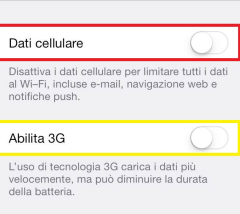

Ma per la tre come si chiama il carrier ??